ここでは法人税申告編のステップ②減価償却費の算出と記帳について説明します。
全力法人税にて固定資産台帳の入力を行うと、所有している資産の減価償却費を算出してくれます。
そのため、一旦全力法人税の固定資産台帳の入力を実施して、減価償却費を算出するところまで進めてから中断します。その後、算出したその年度分の減価償却費について、円簿会計に逆輸入して仕訳として登録します。
前半が全力法人税での手順、後半が円簿会計での手順となります。実施タイミングは確定申告時(年度明け)になります。
減価償却費の算出
全力法人税ログイン後トップページから、上部メニュー「固定資産台帳」 – 「固定資産台帳」を選択します。
「新規登録」ボタンを押して固定資産を登録していきます。

固定資産に関する取得年月日、取得価額、耐用年数、資産の種類などの情報を入力し、「登録」ボタンで登録します。
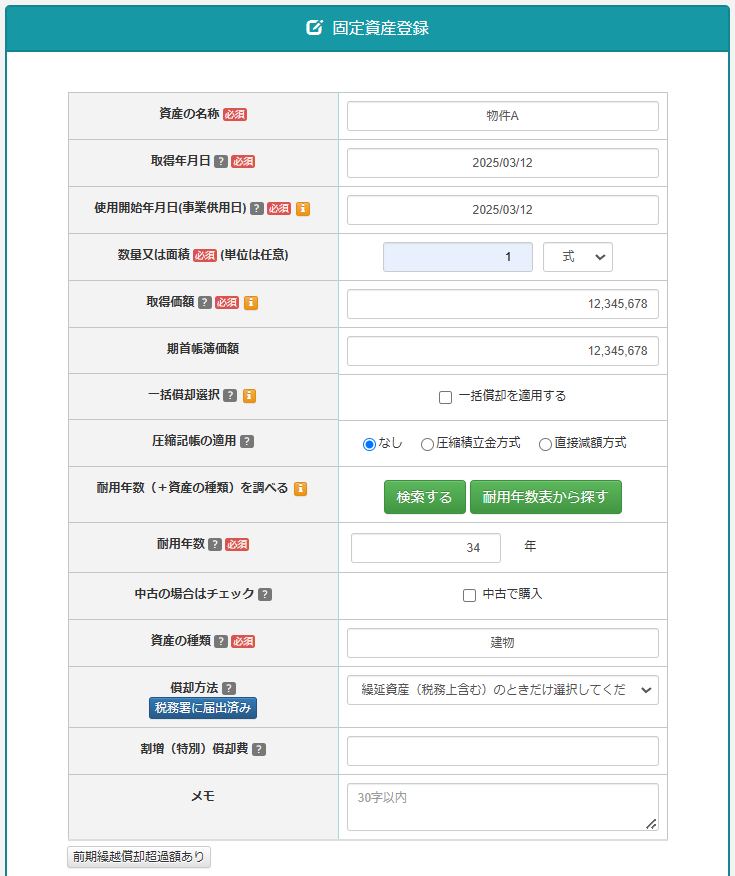
固定資産の数だけ繰り返し登録を行います。償却資産だけでなく土地などの償却外の固定資産についても登録します。
登録が完了し、固定資産台帳の一覧に全量表示されたら、一番下の合計行の「当期償却額」をメモします。
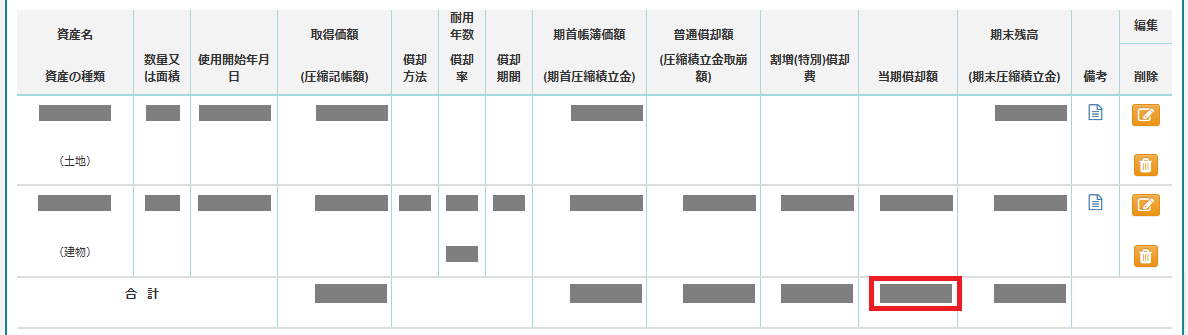
減価償却費の記帳
円簿会計に戻り、複合仕訳の入力画面に入ります。
期末の日付 および 上で算出した金額で仕訳を登録します。直接法もしくは間接法のいずれかの方法で登録します。
直接法の場合
例では貸方(右側)の科目は「200 建物」としていますが、その他の減価償却資産の場合は該当する資産科目とします。
| 借方 | 貸方 |
|---|---|
| 780 減価償却費 | 200 建物 |
間接法の場合
貸方(右側)はいずれの減価償却資産でも「209 減価償却累計額」となります。
| 借方 | 貸方 |
|---|---|
| 780 減価償却費 | 209 減価償却累計額 |
②減価償却費の算出と記帳のステップは以上です。次は③帳簿の整合性確認とデータエクスポートのステップになります。


